Google spreadsheets: duplicaten in twee kolommen vinden
Vaak zult u dubbele waarden in twee kolommen in Google Spreadsheets willen vinden.
Gelukkig is dit eenvoudig te doen met behulp van voorwaardelijke opmaak met de functie AANTAL.ALS() .
Het volgende voorbeeld laat zien hoe u dubbele waarden kunt vinden in twee kolommen van de volgende dataset in Google Spreadsheets:
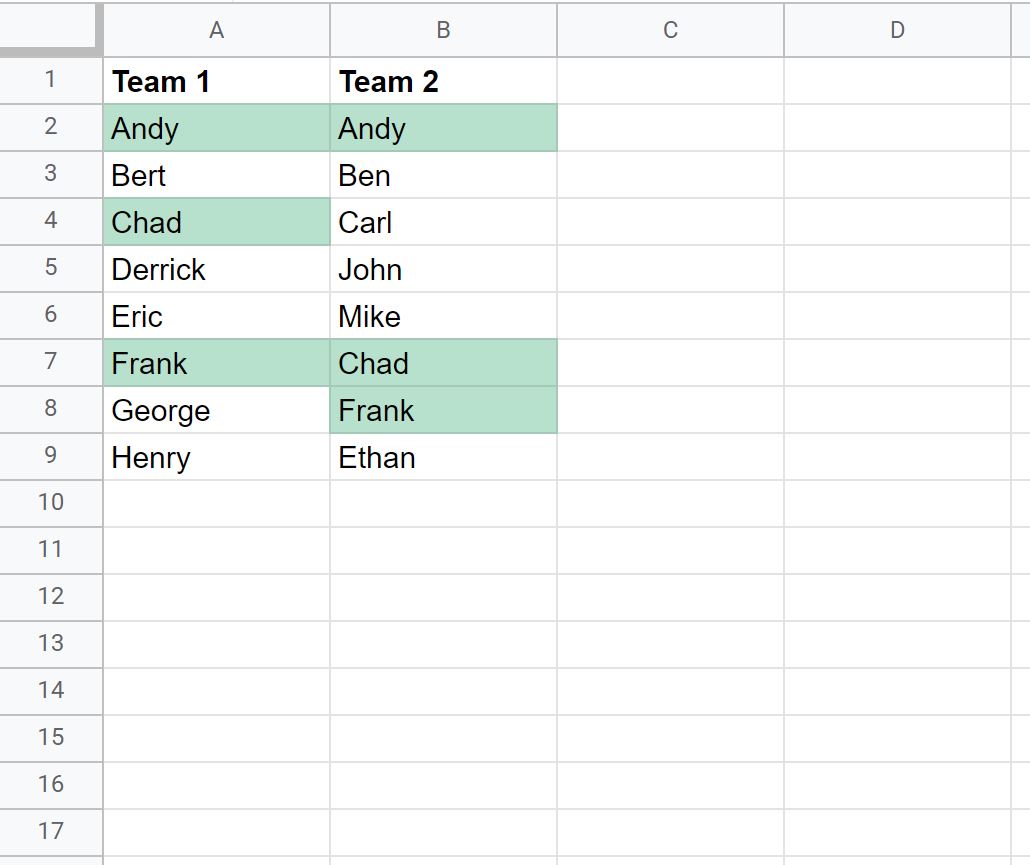
Laten we gaan!
Voorbeeld: Zoek duplicaten in twee kolommen in Google Spreadsheets
Stel dat we de volgende twee kolommen in Google Spreadsheets hebben met de namen van basketbalspelers van twee teams:
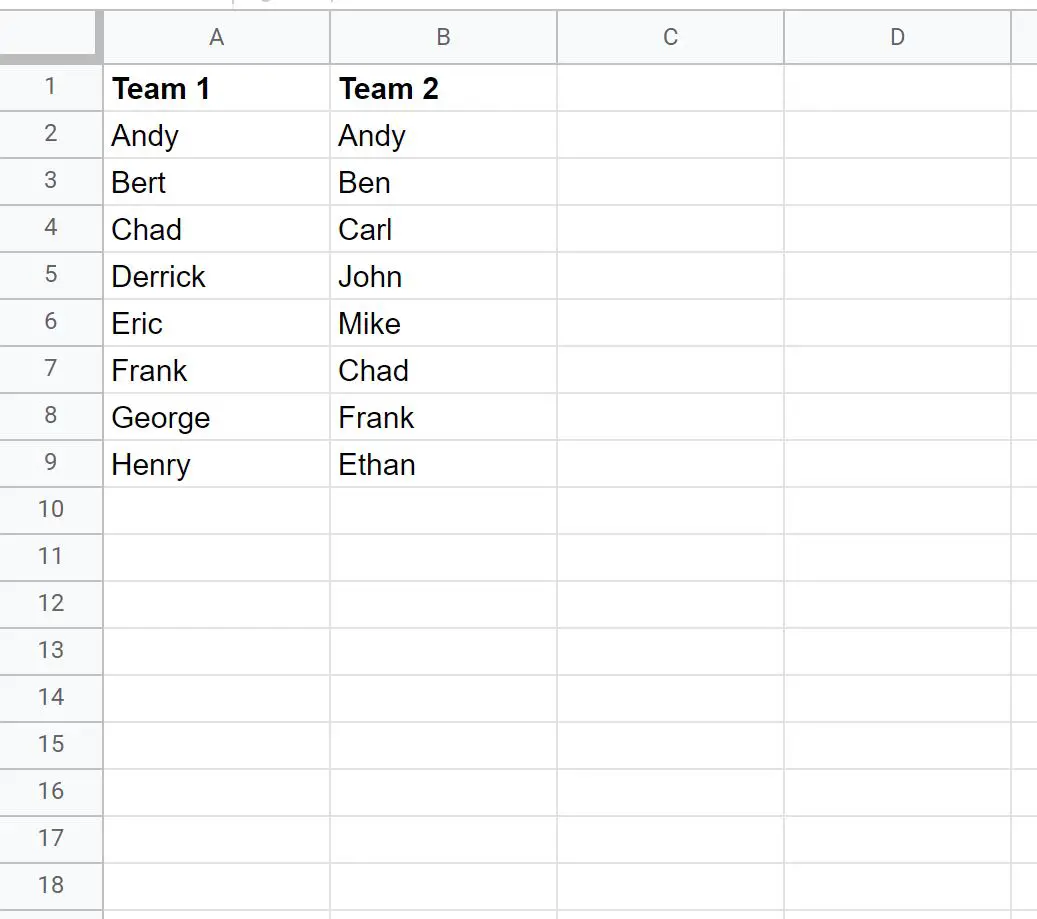
Stel nu dat we dubbele namen in beide kolommen willen markeren.
Om dit te doen, kunnen we de cellen in het bereik A2:B9 markeren en vervolgens op het tabblad Opmaak klikken en vervolgens op Voorwaardelijke opmaak :
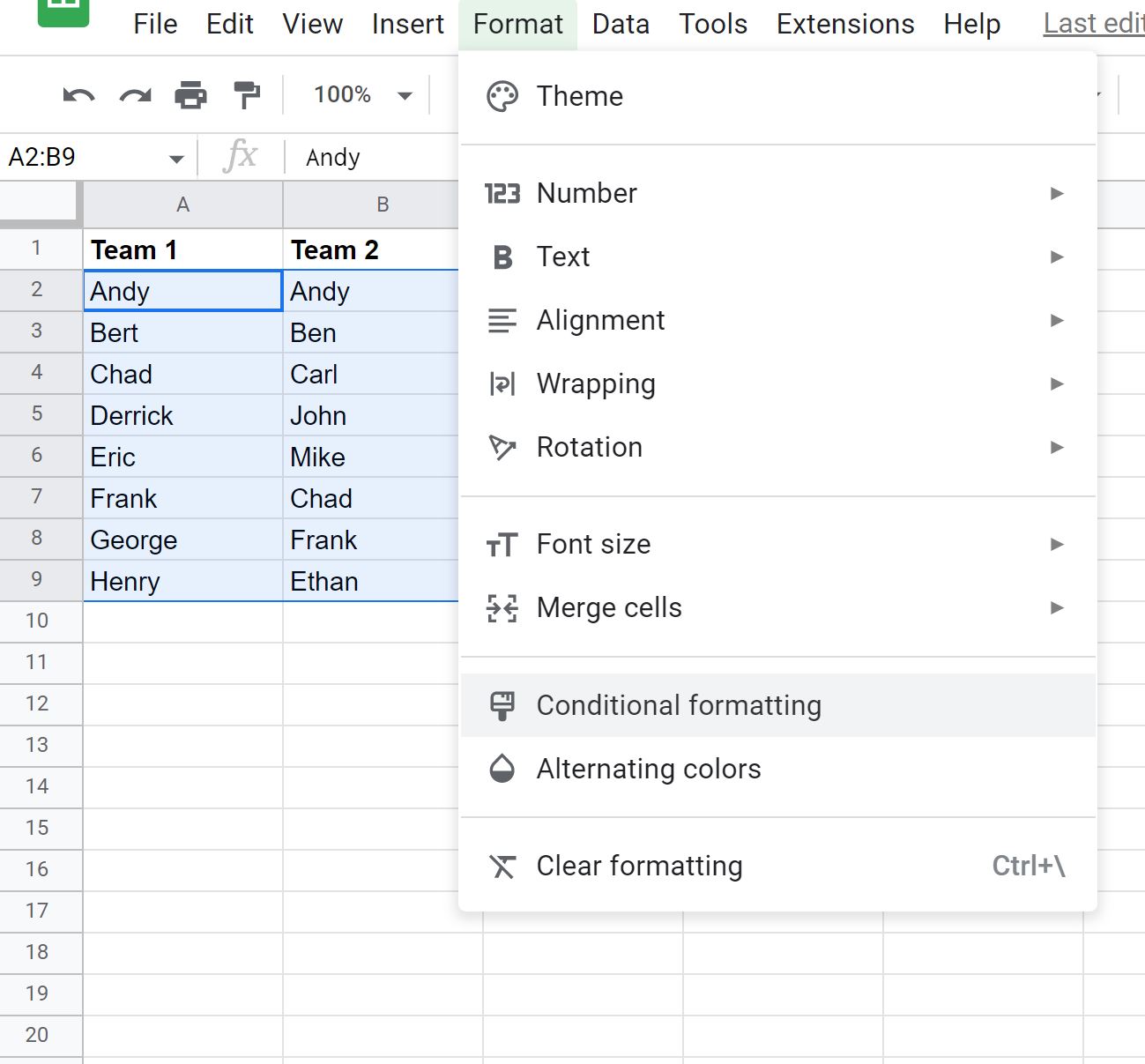
In het venster Voorwaardelijke opmaakregels dat verschijnt, klikt u op het vervolgkeuzemenu onder Cellen opmaken Als en kiest u Aangepaste formule Is en typt u vervolgens de volgende formule:
=COUNTIF($A$2:$B$9,A2)>1
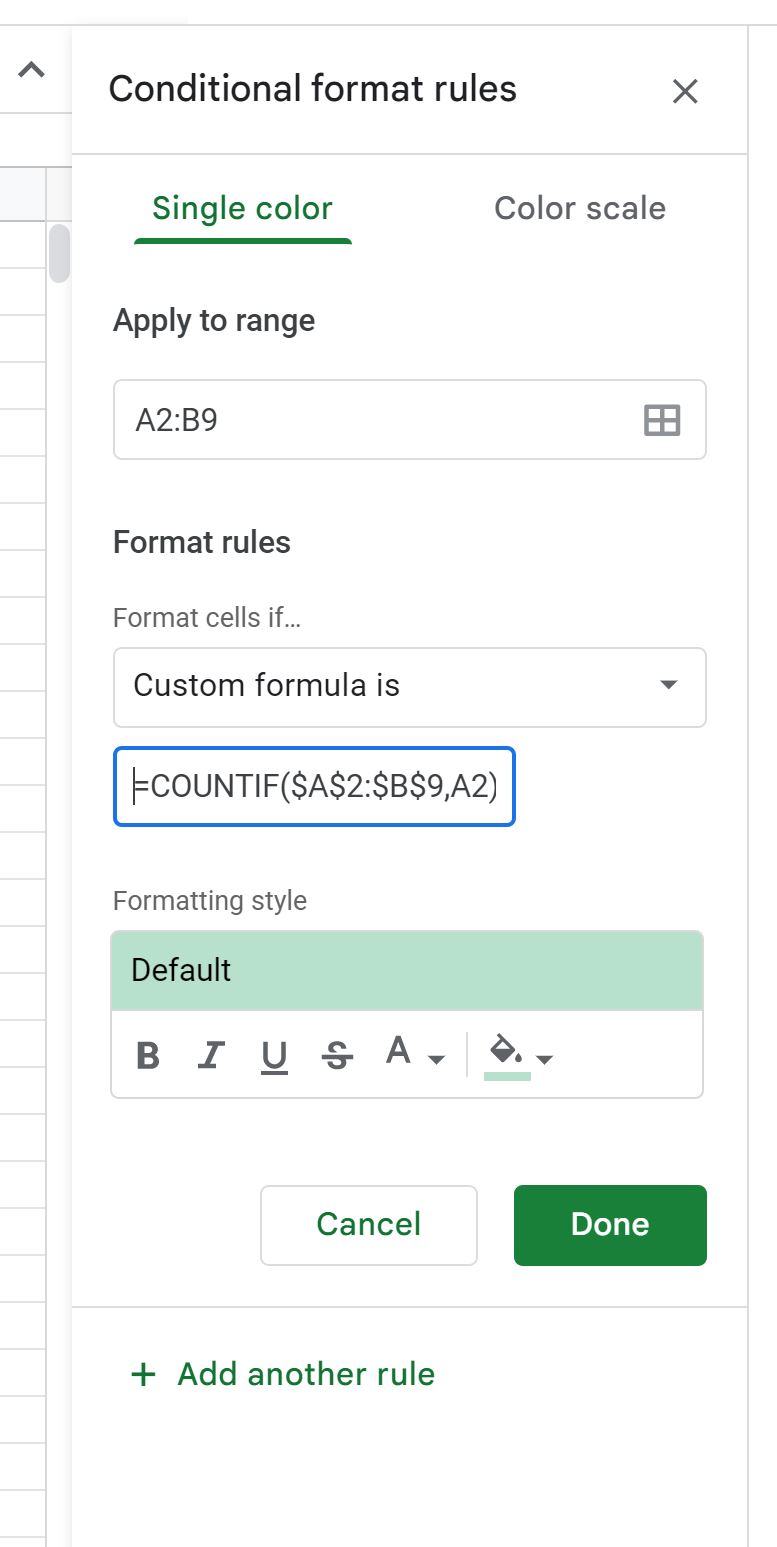
Zodra u op Gereed klikt, worden dubbele waarden die in beide kolommen verschijnen groen gemarkeerd:
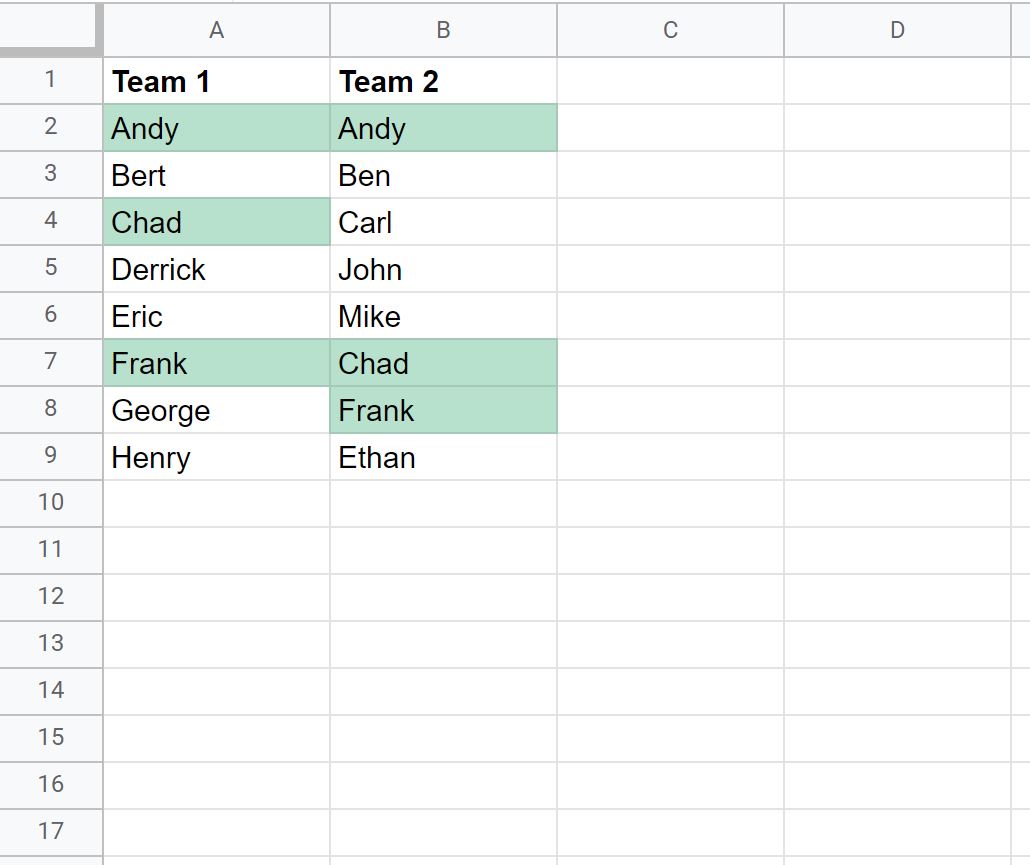
We kunnen zien dat de volgende namen duplicaten zijn in beide kolommen:
- Andy
- Tsjaad
- Frank
Elk van deze namen verschijnt in beide kolommen.
Houd er rekening mee dat Google Spreadsheets standaard een lichtgroene achtergrond gebruikt voor voorwaardelijke opmaak.
U kunt echter de achtergrondkleur, de letterkleur en de letterstijl van de voorwaardelijke opmaak wijzigen om de dubbele waarden op te maken zoals u dat wilt.
Aanvullende bronnen
In de volgende tutorials wordt uitgelegd hoe u andere veelvoorkomende taken in Google Spreadsheets kunt uitvoeren:
Hoe u AANTAL.ALS gebruikt in Google Spreadsheets
COUNTIF gebruiken met jokertekens in Google Spreadsheets
Hoe cellen met tekst te tellen in Google Spreadsheets